CAD中如何对图形添加标注尺寸?
设·集合小编 发布时间:2023-03-16 15:30:53 1416次最后更新:2024-03-08 11:20:38
在我们用CAD制作的图形,经常需要对已经绘画好的图形,添加图形的标注来显示图形的尺寸大小。那么,CAD中如何对图形添加标注尺寸呢?这里给大家介绍下在CAD中对图形添加标注尺寸的方法。希望本文对大家有帮助,感兴趣的小伙伴可以关注了解下。
工具/软件
电脑型号:联想(lenovo)天逸510s; 系统版本:WindowsXP; 软件版本:CAD2004
方法/步骤
第1步
打开CAD的程序,新建一个文件,如下图所示。

第2步
接着,鼠标左键点击工具箱,选择【矩形工具】,在画布中绘制一个长方形出来,准备给长方形添加标注,如下图所示。

第3步
然后,鼠标左键单击菜单【标注】下的【快速标注】,如下图所示。

第4步
接着,可以看命令行的提示窗口上,选择需要标注的图形,用鼠标左键选择,如下图所示。

第5步
然后,在画布区域,拖动鼠标,可以看到添加标注的位置,如下图所示。
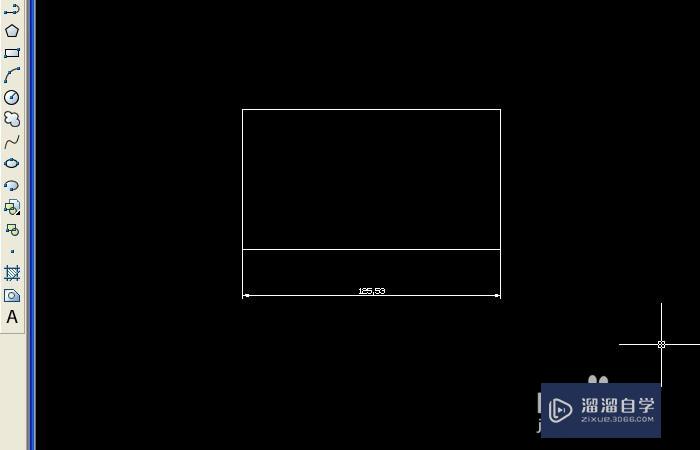
第6步
最后,可以看到长方形的长度添加了标注,也可以给宽度添加标注,这样就知道了图形的尺寸大小了,如下图所示。通过这样的操作,就可以对图形快速标注了。
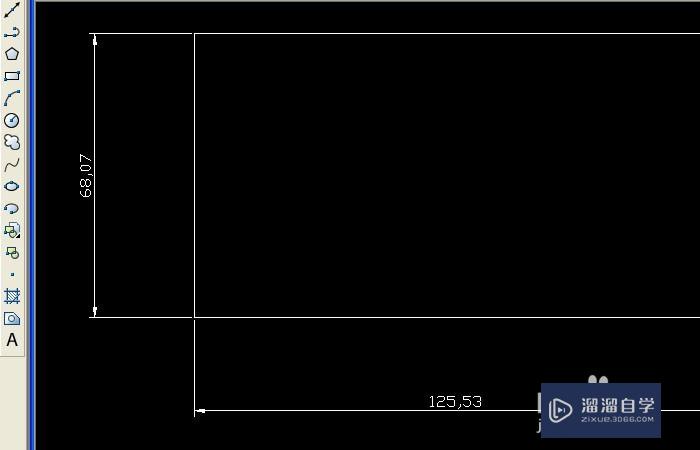
温馨提示
以上就是关于“CAD中如何对图形添加标注尺寸?”全部内容了,小编已经全部分享给大家了,还不会的小伙伴们可要用心学习哦!虽然刚开始接触CAD软件的时候会遇到很多不懂以及棘手的问题,但只要沉下心来先把基础打好,后续的学习过程就会顺利很多了。想要熟练的掌握现在赶紧打开自己的电脑进行实操吧!最后,希望以上的操作步骤对大家有所帮助。
- 上一篇:CAD怎样快速计算图形总面积?
- 下一篇:怎么导入字体到CAD?
相关文章
广告位


评论列表